Blenderでつくった車をUnity用にエクスポートするときの注意点
Blenderで車を作成・エクスポートする際に、私が気を付けたこと
全トランスフォームを 適用 してから、エクスポートする
オブジェクトモードで Ctrl + A → 全トランスフォーム で適用される。
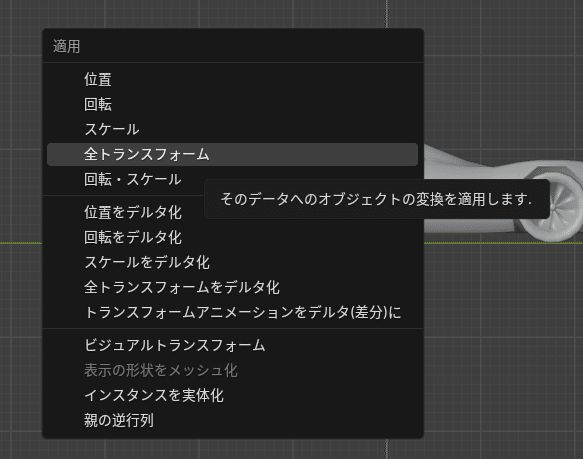
タイヤはミラーモディファイアを適用して、オブジェクトを4つに分離しておく
Unityで車を動かす際、タイヤは4つの異なるオブジェクトとして扱うため。
モディファイアを適用
「🔧」でモディファイアーの画面を表示。
画像の通り、適用をクリック。
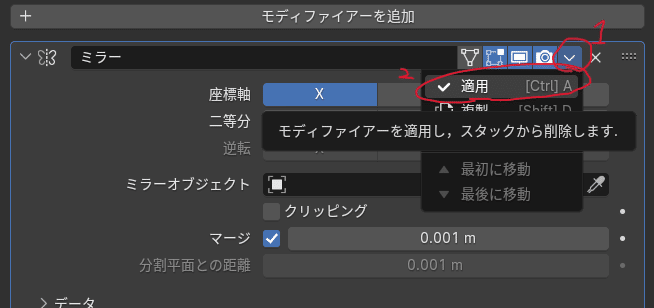
オブジェクトの分離方法
L キーでタイヤを一つ選択し、P キーで分離。
これで左前、右前、左後ろ、右後ろの4つのタイヤオブジェクトに分ける。
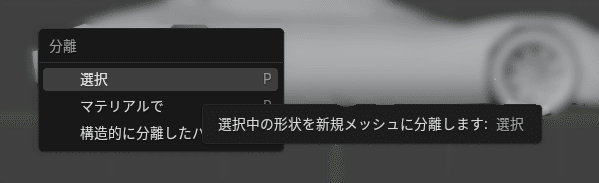
オブジェクト名は、部品の名前にしておく
Unityにインポートした時、オブジェクト名も引き継がれるので、分かりやすい名前にしましょうということ。
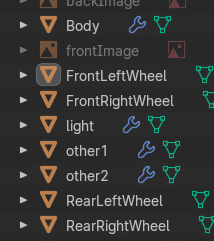
タイヤとボディの隙間は大きめに開けておく
これは一応。どれだけ意味があるのか分かりません。Unityで動かしたときにひっかかったら嫌なのでなんとなく空けてます。

タイヤがZ軸ゼロにくるような位置で作成する
これも一応。この位置じゃなくても全然いいかもしれない。
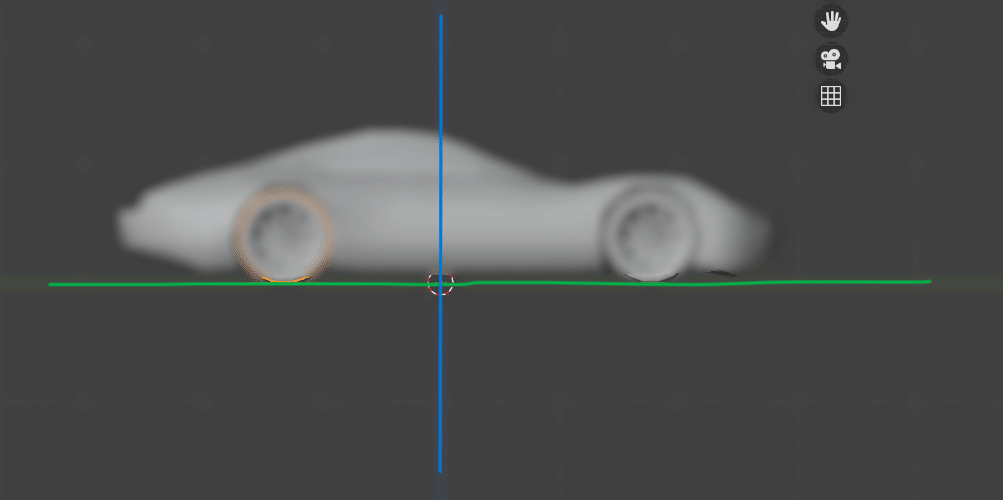
エクスポート設定はこれ
エクスポートしたいオブジェクトを選択した状態で、エクスポートします。大抵は、カメラ・ライト・下絵など以外を選択する感じになります。
Unity用のエクスポート設定として、プリセットを保存しておくと便利です。
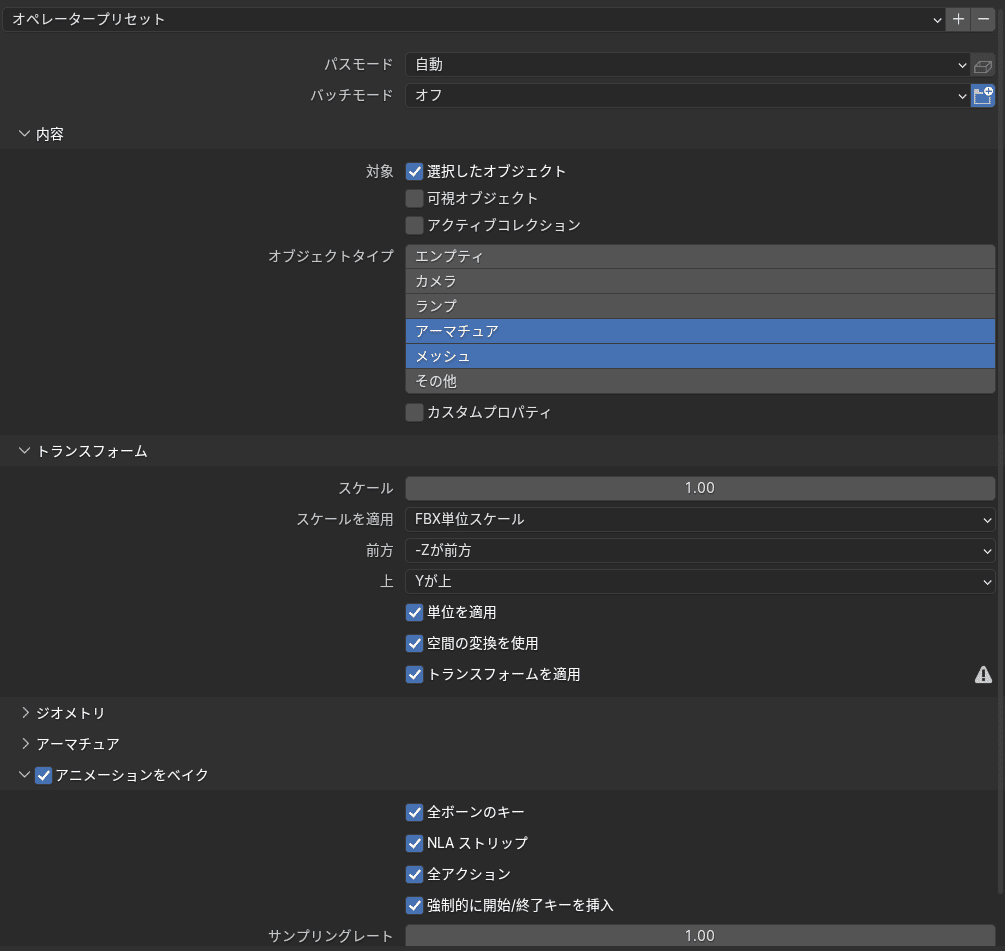
以上が、Unityで動かす車をBlenderで作成すとるときに意識すること、でした!
ちなみに、私がUnityに車を入れてバグったときの記録はまた書きます。
この記事が気に入ったらサポートをしてみませんか?
